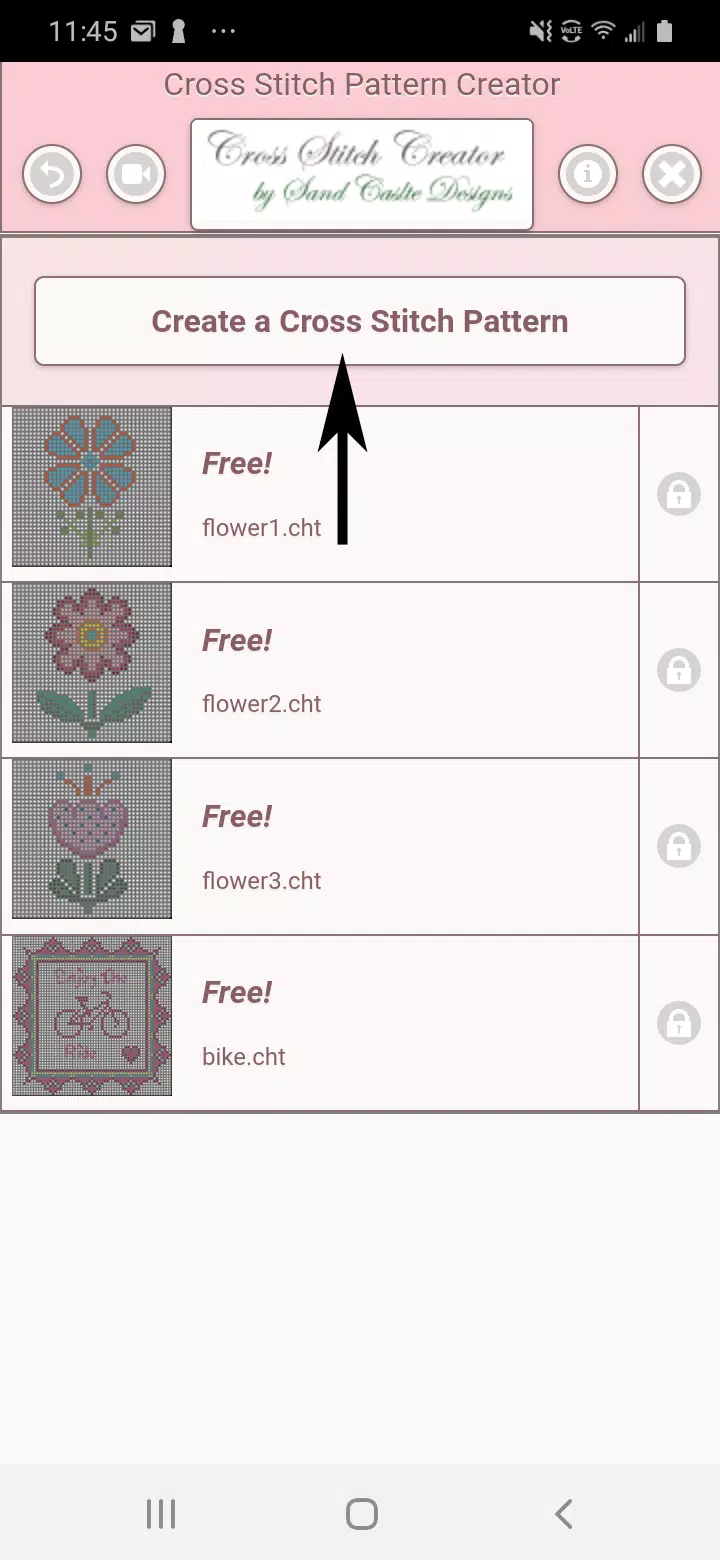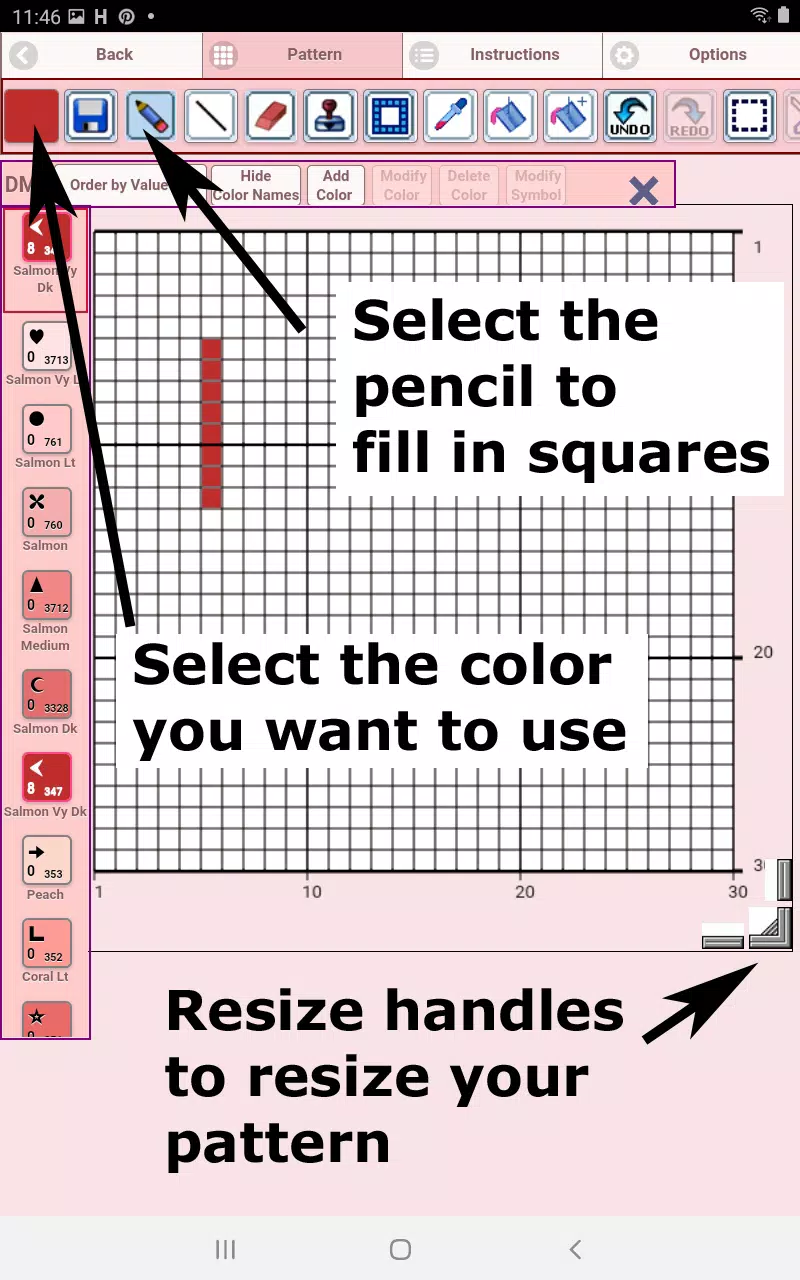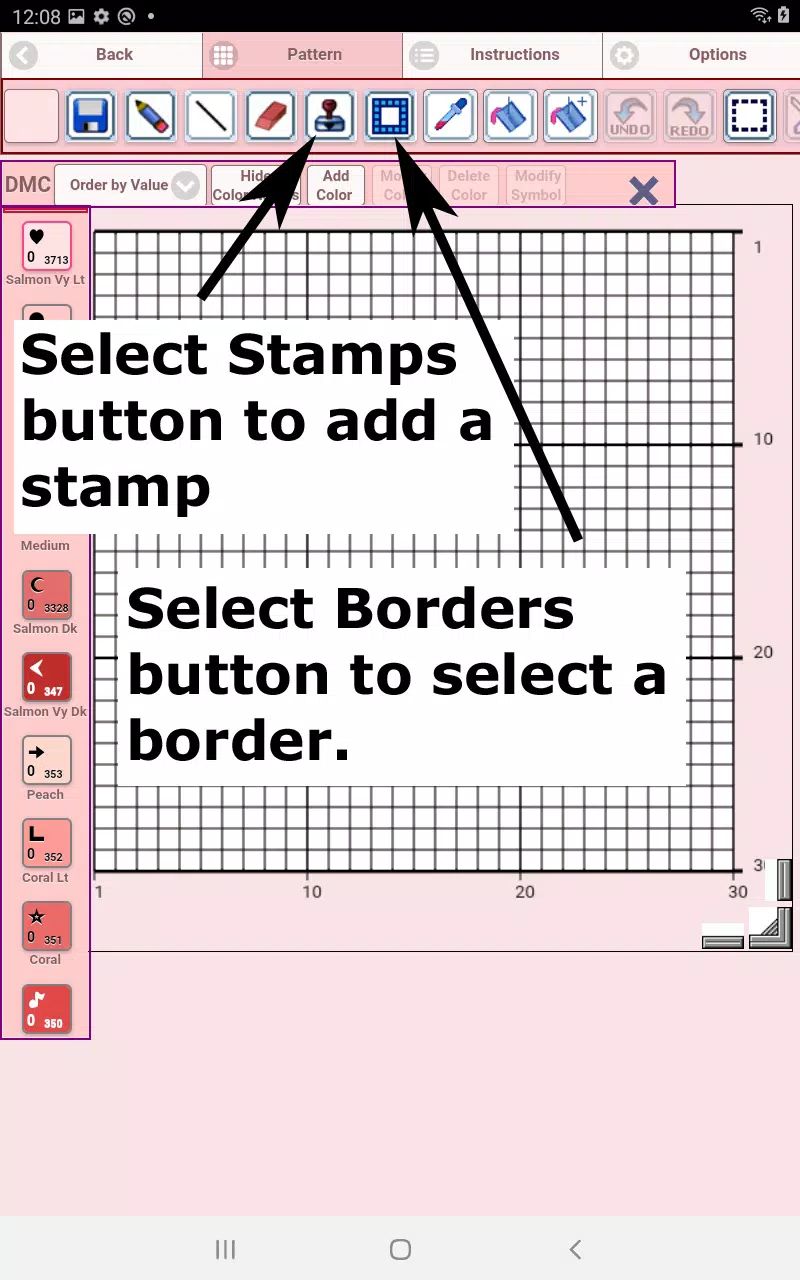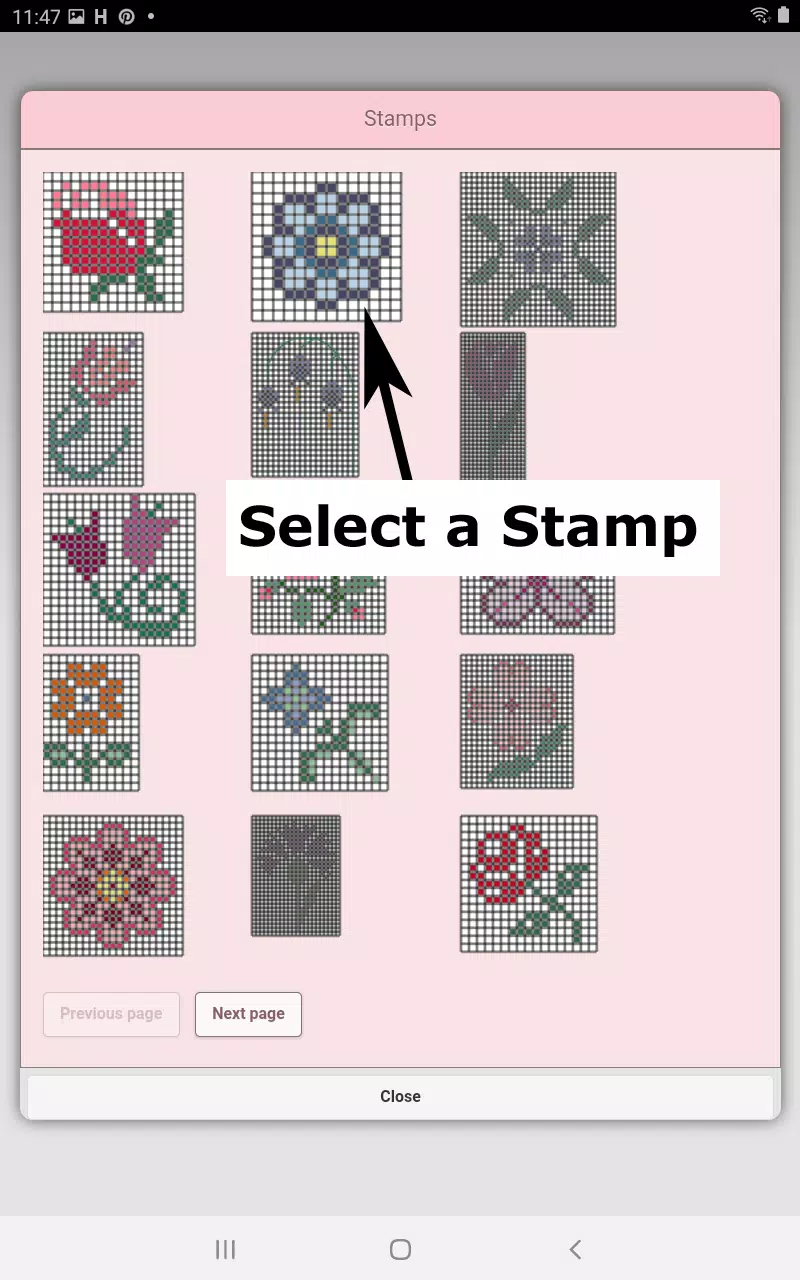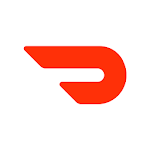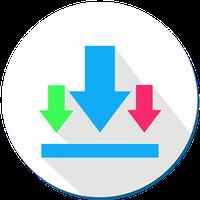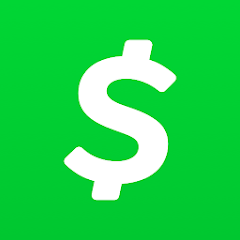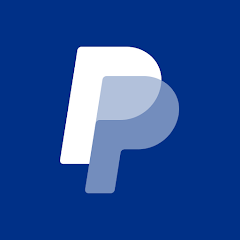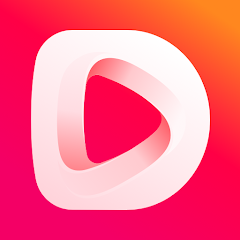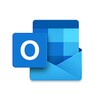Cross Stitch Pattern Creator
အမျိုးအစား |
အရွယ်အစား |
အပ်ဒိတ် |
|---|---|---|
| အနုပညာနှင့် ဒီဇိုင်း | 7.1 MB |
Apr 07,2025 |
သင်၏တီထွင်ဖန်တီးမှုပုံစံကို Cross Stitch ပုံစံဖြင့်ဖန်တီးပါ။ သင်၏ကိုယ်ပိုင်လက်ဝါးကပ်တိုင်လက်ဝါးကပ်တိုင်ချုပ်ပုံစံများကိုဖန်တီးရန်ဒီဇိုင်းပြုလုပ်ထားသောစွယ်စုံသောကိရိယာတစ်ခုရှိသည်။ ဤဆော့ဖ်ဝဲသည်နမူနာပုံစံလေးမျိုးတပ်ဆင်ထားပြီး Download သည်အခမဲ့ဖြစ်ပြီး Download သည်အခမဲ့ဖြစ်ပြီးတစ်ကြိမ်သာ activation အခကြေးငွေသည်၎င်း၏အပြည့်အဝစွမ်းရည်ကိုသော့ဖွင့်ပေးသည်။ အကောင်းဆုံးအတွေ့အကြုံအတွက်ကျွန်ုပ်တို့သည် Cross Stitch ပုံစံများကိုတိုးချဲ့နိုင်သောအရွယ်အစားကြောင့်တက်ဘလက်ကိုအသုံးပြုရန်အထူးအကြံပြုလိုပါသည်။
စတင်ခြင်းသည်ရိုးရှင်းပါသည်။ "Create a create a cross stitch statch" ခလုတ်ကိုနှိပ်ပါ။ ဤနေရာတွင်သင်သည်ရင်ပြင်များကို DMC floss အရောင်များဖြင့်ဖြည့်ဆည်းပေးနိုင်သည်သို့မဟုတ်သင်၏ရူပါရုံကိုဘဝသို့ရောက်စေရန်သင်၏ကိုယ်ပိုင်အရောင်များဖြင့်ပင်စိတ်ကြိုက်ပြုလုပ်နိုင်သည်။ သင်၏ဒီဇိုင်းနှင့်ဖျက်ခြင်းကိုသန့်စင်ရန်သင်၏ဒီဇိုင်းနှင့်ဖျက်ခြင်းများကိုပုံကြမ်းဆွဲရန်ခဲတံကိုသုံးပါ။ သင်၏လက်ရာများကိုအလွယ်တကူအသုံးချနိုင်သည့်တံဆိပ်ခေါင်း 80 ကျော်နှင့်နယ်နိမိတ်များဖြင့်သင်၏ပုံစံများကိုထပ်မံမြှင့်တင်ပေးပါ။
သင်၏ဖန်တီးမှုလုပ်ငန်းစဉ်ကိုလွယ်ကူစွာသွားပါ။
- DMC FLOSS အရောင်ခလုတ် - သင်အသုံးပြုလိုသော floss အရောင်ကိုရွေးချယ်ပါ။
- Save Button : သင်၏ပုံစံကိုမည်သည့်အဆင့်တွင်မဆိုသိမ်းဆည်းပါ။
- ခဲတံခလုတ် - သင်၏ပုံစံပေါ်တွင်ရင်ပြင်များကိုဖြည့်ပါ။
- Eraser ခလုတ် - ရှင်းလင်းသောရင်ပြင်နှင့် backstitch လိုင်းများကိုရှင်းလင်းပါ။
- BackStitch ခလုတ် - အရောင်ကိုရွေးပြီး backstitch လိုင်းများကိုသင်၏ဒီဇိုင်းသို့ထည့်ပါ။
- BackStitch Move Button : Drag OffsStitches ကိုတည်နေရာအသစ်များသို့ဆွဲချပါ။
- Backstitch Stitch End : BackStitches ၏အဆုံးမှတ်ကိုညှိပါ။
- Stamps Button : ကြိုတင်ဒီဇိုင်းတံဆိပ်ခေါင်းများကိုသင်၏ပုံစံသို့လျှောက်ထားပါ။
- Borders Button : သင်၏ပုံစံကိုအလိုအလျောက်ထုပ်ပိုးသည့် border များကိုထည့်ပါ။
- Dropper ခလုတ် - နောက်ထပ်အသုံးပြုမှုအတွက်သင်၏ပုံစံမှအရောင်များကိုထုတ်ယူပါ။
- Bucket ခလုတ် - ရွေးချယ်ထားသည့်နေရာများကိုလက်ရှိအရောင်ဖြင့်ဖြည့်ပါ။
- Bucket + ခလုတ် - လက်ရှိတွင်ရွေးချယ်ထားသောအရောင်နှင့်အရောင်ကိုအစားထိုးပါ။
- Undo ခလုတ် - နောက်ဆုံးပြောင်းလဲမှုကိုပြောင်းပြန်ပါ။
- RedO Button : သင်ဖျက်သိမ်းလိုက်ပြီ။
- ရွေးချယ်ရေးအကောက်ခွန်ခလုတ် - တည်းဖြတ်ရန်နေရာများကိုရွေးချယ်ပါ။
- Cut Button : သင်၏ပုံစံ၏ရွေးချယ်ထားသောနေရာများကိုဖယ်ရှားပါ။
- Copy ခလုတ် - ရွေးချယ်ထားသောဒေသများကို clipboard သို့ကူးယူပါ။
- Paste ခလုတ် - ကူးယူထားသော areas ရိယာများကိုသင်၏ပုံစံပေါ်သို့ကူးယူပြီးအလိုရှိသောနေရာကိုနေရာချပါ။
- Rotate ခလုတ် - ရွေးချယ်ထားသည့်သို့မဟုတ်ပုံစံတစ်ခုလုံးကိုလှည့်ပါ။
- Flip Right / Left Button : Flip ပုံစံများကိုအလျားလိုက်။
- Flip Top / Button Button : Flip ပုံစံများဒေါင်လိုက်။
- Zoom On ခလုတ် - ပုံစံနှင့် ပတ်သက်. သင်၏အမြင်ကိုချဲ့ပါ။
- Zoom Out Button : ပုံစံ၏သင်၏အမြင်ကိုလျှော့ချပါ။
- သင်္ကေတခလုတ် - အရောင်တန်ဖိုးများကိုညွှန်ပြရန်ထူးခြားသောသင်္ကေတများကိုပြပါ။
- Picture ခလုတ် - ရုပ်ပုံတစ်ခုမှသင်၏ကိရိယာမှပုံစံသို့ပြောင်းပါ။
- Social Media Button : အီးမေးလ်, စာသားသို့မဟုတ်ဆိုရှယ်မီဒီယာမှသင်၏ဖန်တီးမှုများကိုမျှဝေပါ။
- အရက်ဆိုင်ကိုအရက်ဆိုင်များ - အောက်ခြေညာဘက်ထောင့်ရှိဘားများကိုဆွဲခြင်းဖြင့်သင်၏ပုံစံကိုချိန်ညှိပါ။
- Option Settings : သင်၏ဇယားကွက်ကိုစိတ်ကြိုက်ပြုပြင်ခြင်း, ဖြည့်ပါ, ဖြည့်ပါ,
- ညွှန်ကြားချက်စာမျက်နှာ : View DMC အရောင်များကို AIDA အထည်အရွယ်အစားအမျိုးမျိုးအတွက်အရွယ်အစားနှင့်ပြီးဆုံးခြင်း။
- ပြီးသွားထုတ်ကုန်စာမျက်နှာ : သင်၏ပြီးပြည့်စုံသောပုံစံကိုကြည့်ရှုပြီးကွဲပြားခြားနားသောရလဒ်များကိုကြည့်ရန်ထည်အရောင်ကိုပြောင်းလဲပါ။
လက်ဝါးကပ်တိုင်ချုပ်ပုံစံဖြင့်ဖန်တီးသူဖြင့်သင်၏အတွေးအခေါ်များကိုရင်သပ်ရှုမောဖွယ်ကောင်းသောလက်ဝါးကပ်တိုင်ဒီဇိုင်းများအဖြစ်သို့ပြောင်းလဲရန်သင်လိုအပ်သောကိရိယာများအားလုံးရှိသည်။ သင်ဟာအစပြုသူတစ် ဦး လား, အရောင်ခြယ်လှယ်ရှိမရှိ, ဒီဆော့ဖ်ဝဲလ်ကသင့်ရဲ့လက်ဝါးကပ်တိုင်ချုပ်ပုံစံများကိုလွယ်ကူစွာဖန်တီးရန်,
5.0.2
7.1 MB
Android 8.0+
com.crochetdesigns.crossstitchcreator